Capítulo 1: Técnicas básicas de integraciónVea también: Curso de Excel y Access Integracion - Parte 3
Otros cursos de interés: Visual Basic 2008 - PowerPoint 2010 - OneNote 2010
Otros cursos de interés: Visual Basic 2008 - PowerPoint 2010 - OneNote 2010
Tabla y Convenciones de Nombres de campo
Existen importantes convenciones y limitaciones cuando va a nombrar sus tablas de base de datos y campos dentro de esas tablas. El espacio máximo de un nombre de campo es 64 caracteres. Aunque usted debería darle a sus campo nombres descriptivos para aclarar que representan los campos, intente considerablemente usar menos que los limites de 64 caracteres. Además, su nombre de campo no puede incluir un punto (.), una exclamación (¡), una tilde (‘) o corchetes ([ ]).
Sugerencia: Es bueno en la práctica de no poner algún espacio en los nombres de campos o tablas. Cuando construye consultas o referencias a tablas en código VBA, los espacios en los nombres de campo pueden dar lugar a problemas. Si usted necesita indicar un espacio en su nombre de campo, use el carácter subrayado ( _ ) algunos le dicen guión bajo.
Llevar sus datos de Excel en Access
De la sección anterior, usted conoce que sus datos de Excel deben estar en archivos planos o en formato de lista indexada para ser compatible con Access. Una vez que usted tenga sus datos de Excel en la forma correcta, usted puede comenzar a llevar los datos en Access. Esta sección le introduce las muchas formas de obtener datos de Excel en Access.
Importando una Hoja en una nueva tabla
Abrir Microsoft Access y seleccione el icono Base de datos en Blanco como se demuestra en la siguiente imagen. A la derecha, usted ve un cuadro de entrada usado para el nombre de su nueva base de datos.
Nota: Por defecto, toda nueva base de datos son creadas automáticamente en la carpeta Documentos (si posee Windows XP, será en Mis documentos). Usted puede seleccionar una ubicación diferente para su base de datos haciendo clic en el icono de la carpeta junto al cuadro de entrada del nombre de la base de datos.
Cuando usted hace clic en el botón Crear, tendrá una base de datos vacía. A este punto, comience llevando los datos del empleado. Los datos del empleado que usted necesita vienen de Recursos Humanos. Ellos exportan desde su sistema de RH en un archivo de Excel y hacen algunos ajustes manualmente por cada mes. Puede tomar un vistazo a los datos en el archivo de Excel EmployeeMaster (Vea la siguiente imagen).
Los datos se ven para un formato de lista indexada con el Número del Empleado únicamente identificado por cada registro. Ahora vamos a importar nuestras hojas a una nueva tabla de Access con el asistente para importar hojas a Access. Para comenzar a importar una hoja de Excel, simplemente haga clic en la ficha Datos Externos y entonces haga clic en el icono Excel por encima de la sección importar. Si está familiarizado con versiones anteriores de Access, recordará que sus funcionalidades fueron enterradas por varias capas al fondo dentro del menú Archivo.
Ahora examine el archivo que quiere importar y entonces seleccione la opción Importar al origen de datos en una nueva tabla en la base de datos actual. La siguiente imagen muestra como debería verse el asistente.
Haga clic en el botón Aceptar para activar el Asistente para importar hojas mostrado en la siguiente imagen.
El primer cuadro en el Asistente para importar hojas permite especificar la hoja o rango que quiere importar. Si su hoja tiene más de una hoja, todas las hojas serán listadas aquí. En este caso, hay solo una hoja. Seleccione la hoja de destino y haga clic en el botón Siguiente.
La siguiente pantalla le permite seleccionar si el origen de datos tiene encabezados en la parte superior de las columnas (vea la siguiente imagen).
Como usted puede ver, simplemente active el cuadro de verificación de su origen de datos que posee encabezado. Haga clic en el botón Siguiente para seguir adelante.
La siguiente pantalla le permite a usted especificar el tipo de datos por cada campo (vea la siguiente imagen),
Esta configuración le permite a usted decirle a Access si el campo dado es un número, texto, moneda, fecha, etc. La idea es seleccionar cada campo y comprobar para asegurarse que el tipo de dato para ese campo es el correcto. Además, usted puede especificar si cualquier campo dado es indexado. Cuando usted indexa un campo, Access crea un tipo de mapa organizacional del campo permitiendo hacer las consultas de manera rápida y agruparlas.
La mejor manera para ilustrar la indexación es por una analogía: Imagine que usted tiene un gabinete de archivo con 10,000 carpetas, cada una dedicada a un cliente en específico. Ahora imagine que estos archivos son ordenados aleatoriamente. Para acceder al nombre del cliente Schnogg’s Accounting Service, usted tendría que ir cada espacio a través de cada archivo de cliente hasta encontrarlo. Ahora imagine buscar el archivo si su carpeta de clientes fueran organizadas (o indexadas) alfabéticamente.
Cuando ordena o filtra en un campo no indexado, Access buscará cada registro hasta encontrar el registro correcto. Indexar un campo en Access es conceptualmente idéntico a alfabetizar el sistema de archivos. Indexando un campo hace que Access cree un esquema organizacional para ese campo tal que se pueda encontrar mucho más rápido.
Sugerencia: Usted puede preguntarse el porqué no debería indexar todos sus campos. ¿No debería sus consultas ejecutarse más rápido? La respuesta es un enfático NO. Indexar es una buena idea en campos que usted espera filtrar o unir a otras tablas. Indexar no es una buena idea para campos que espera realizar cálculos en el. Usted debería también concientizar que mientras indexa puede mejorar el rendimiento para algunos tipos de análisis, otros tipos podrían realmente ser lentos usando campos indexados. La relevancia y la importancia de campos indexados quedará más clara a como discutiremos las diferentes consultas en Access en el próximo capitulo.
La siguiente pantalla permite a usted seleccionar la clave primaria.
Una llave primaria es un campo de datos que identifica como único cada registro en un conjunto de datos. Cada tabla en un apropiado diseño de base de datos relacional debería contener información acerca de una entidad, y cada registro debería ser únicamente identificado por un campo. Ese único campo es llamado clave principal. En este ejemplo, el campo Employee_Number contiene números únicos; uno por cada único empleado representado.
Algunas veces los datos de Excel que usted importa serán en formato de archivo plano y no tendrán un campo que se identifique como único en cada registro. En estos casos, el asistente para importar hojas predeterminará asignándole un clave primaria Autonumérica para usted.
Continue con Excel y Access Integracion - Parte 5


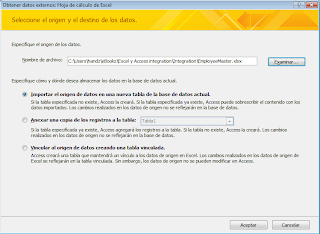






0 Lo que opinan:
Publicar un comentario